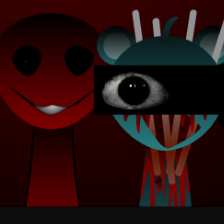如何在Flash中更改场景中的鼠标指针样式
在Web开发和多媒体创作中,Adobe Flash(现已由Adobe Animate继承其功能)曾是一个强大且广泛使用的工具。它允许开发者创建动态的矢量图形、动画以及交互式内容。其中,改变场景中鼠标的指针样式是一项基础但非常实用的功能,能够显著提升用户体验和界面的视觉吸引力。本文将从理解鼠标指针样式的重要性、Flash中的鼠标事件处理、具体实现步骤以及应用实例等多个维度,探讨如何在Flash中改变场景中鼠标的指针样式。

一、理解鼠标指针样式的重要性
鼠标指针作为用户与计算机界面交互的直接视觉反馈,其样式对于用户体验有着重要影响。一个合适的鼠标指针样式不仅能够提高操作的直观性,还能在视觉上增强界面的一致性和美观度。在Flash应用中,尤其是在游戏、教育软件或互动广告等场景中,通过改变鼠标指针样式,可以引导用户注意力,增加互动性,提升整体的用户沉浸感。
二、Flash中的鼠标事件处理
在Flash中,鼠标事件的处理是实现鼠标指针样式改变的基础。Flash支持多种鼠标事件,包括`MouseMove`(鼠标移动)、`MouseDown`(鼠标按下)、`MouseUp`(鼠标释放)、`MouseClick`(鼠标点击)等。通过监听这些事件,开发者可以在特定条件下触发指针样式的更改。
2.1 添加事件监听器
要在Flash中监听鼠标事件,首先需要为显示对象(如舞台、影片剪辑等)添加事件监听器。例如,为舞台添加`MouseMove`事件监听器,可以在鼠标移动时执行特定的函数:
```actionscript
stage.addEventListener(MouseEvent.MOUSE_MOVE, onMouseMove);
function onMouseMove(event:MouseEvent):void {
// 在这里编写鼠标移动时的处理逻辑
```
2.2 使用自定义鼠标指针
Flash允许通过`Mouse.hide()`方法隐藏默认的系统鼠标指针,并通过在舞台上绘制或显示一个自定义的图形来模拟鼠标指针的效果。要实现这一点,通常需要结合`MouseMove`事件不断更新自定义指针的位置,以跟随实际鼠标的移动。
三、具体实现步骤
下面是一个详细的步骤指南,演示如何在Flash中改变鼠标指针样式:
3.1 准备自定义指针图像
首先,准备一张你想要作为鼠标指针的图像(通常是一个PNG文件,以确保透明背景)。导入这张图像到Flash库中,并将其转换为一个影片剪辑(MovieClip)或图形(Shape)对象。
3.2 隐藏系统鼠标指针
在代码的适当位置(如在应用启动时),调用`Mouse.hide()`方法来隐藏系统的默认鼠标指针。
```actionscript
Mouse.hide();
```
3.3 创建自定义指针实例
将之前导入的自定义指针图像从库中拖放到舞台上(或直接在代码中创建其实例),并命名为`customCursor`。确保其在层级上位于其他交互元素之上,以便用户能够清晰地看到它。
3.4 更新自定义指针位置
为舞台添加`MouseMove`事件监听器,并在事件处理函数中更新自定义指针的位置,使其跟随鼠标移动。
```actionscript
stage.addEventListener(MouseEvent.MOUSE_MOVE, updateCursorPosition);
function updateCursorPosition(event:MouseEvent):void {
customCursor.x = Mouse.x;
customCursor.y = Mouse.y;
```
3.5 可选:添加其他鼠标事件处理
根据需要,可以添加其他鼠标事件的处理逻辑,如`MouseDown`时改变指针外观,或`MouseUp`时执行特定操作。
```actionscript
stage.addEventListener(MouseEvent.MOUSE_DOWN, onMouseDown);
stage.addEventListener(MouseEvent.MOUSE_UP, onMouseUp);
function onMouseDown(event:MouseEvent):void {
// 改变指针外观或执行其他操作
customCursor.gotoAndStop("downState"); // 假设有名为"downState"的帧
function onMouseUp(event:MouseEvent):void {
// 恢复指针外观或执行其他操作
customCursor.gotoAndStop("normalState"); // 假设有名为"normalState"的帧
```
四、应用实例
4.1 游戏中的应用
在游戏开发中,自定义鼠标指针可以用来表示玩家当前的操作状态,如选择、攻击、拾取等。通过改变指针样式,可以直观地告知玩家当前可执行的操作,提高游戏的可玩性和互动性。
4.2 教育软件中的应用
在教育软件中,自定义鼠标指针可以用来强调特定的交互区域,引导用户进行正确的操作。例如,在拖拽拼图游戏中,使用特定的指针样式来指示哪些部分可以被拖动。
4.3 互动广告中的应用
在互动广告中,自定义鼠标指针可以作为一种创意元素,吸引用户的注意力,增强广告的视觉冲击力。通过设计独特的指针样式,可以与广告的主题和内容相契合,提升广告的吸引力和记忆度。
五、总结
通过在Flash中改变鼠标指针样式,开发者可以为用户提供更加个性化和直观的交互体验。这不仅限于简单的视觉美化,更是一种有效的用户引导和信息传达手段。尽管Flash技术已逐渐被Web标准技术所取代,但其在交互设计和用户体验方面的理念和技巧仍然值得学习和借鉴。对于仍然在使用Flash或希望了解其工作原理的开发者来说,掌握如何改变鼠标指针样式无疑是一项宝贵的技能。
- 上一篇: 王者荣耀:全民电竞全攻略,轻松玩转新赛事!
- 下一篇: 如何获得梦想世界游戏中的少年英雄称谓?
下载排行榜
- 1
- 2
- 3
- 4
- 5
- 6